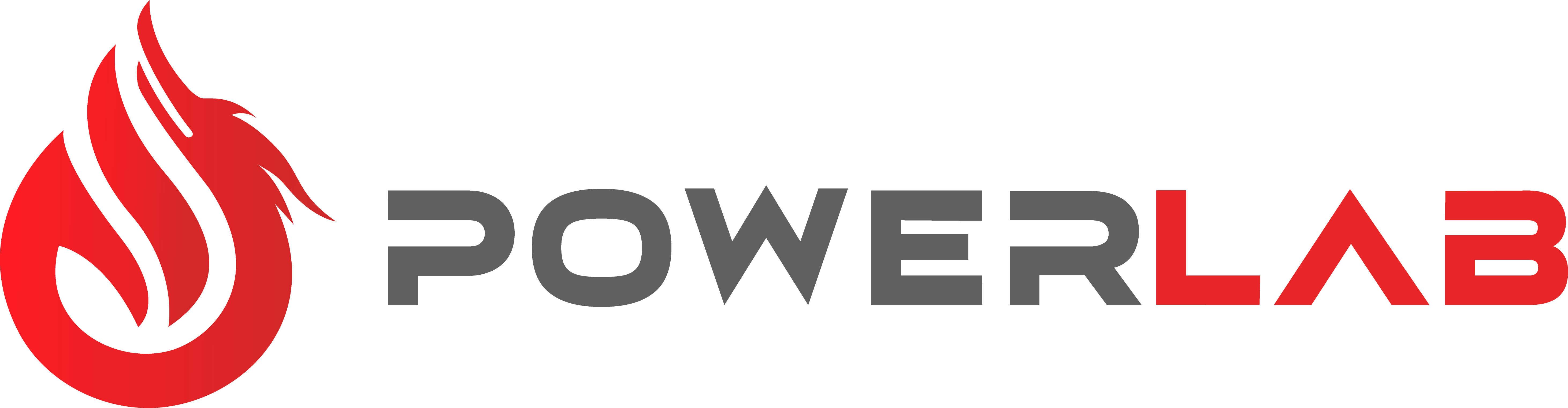Pour profiter d'une configuration optimale, les gamers accordent logiquement une attention toute particulière au choix de leur processeur et de leur carte graphique. Il ne faudrait cependant pas négliger pour autant la carte mère. Comme vous le découvrirez ci-dessous, cet élément joue en effet un rôle crucial dans le bon fonctionnement de votre machine. Vous apprendrez également quand et comment effectuer le changement de carte mère en toute sécurité.
Présentation de l'importance de la carte mère dans un PC
Les experts considèrent la carte mère comme le composant le plus important d'un PC. Elle est parfois qualifiée d'épine dorsale de la machine. C'est en effet elle qui connecte l'ensemble des autres composants d’un ordinateur (dont la RAM, le disque dur et la carte graphique). Elle dispose aussi de ports spécifiques, comme les prises USB (afin de permettre la connexion d'appareils externes), les prises audio ou encore les ports Ethernet (réseau). La carte mère assure la communication et la gestion de ces nombreux éléments. Elle participe directement à la performance et à la stabilité globale du système.
Attention ! Toutes les cartes mères ne sont pas compatibles avec l'ensemble des processeurs du marché, et inversement. Au moment d'effectuer votre sélection, vous constaterez rapidement qu'il existe des modèles de cartes mères AMD, réservés exclusivement aux processeurs AMD, et des cartes mères Intel, liées aux processeurs Intel. Montrez-vous attentif lors de la validation de votre achat et n'hésitez pas à vous rendre sur le site du fabricant pour obtenir toutes les informations.
Quand changer la carte mère de son PC ?
Signes indiquant qu'il est temps de remplacer la carte mère
Plusieurs signes doivent vous alerter sur la nécessité de procéder rapidement à un changement de carte mère PC.
- Parmi les plus évidents figurent les problèmes de démarrage. Gardez toutefois bien à l'esprit que d'autres composants défaillants (à commencer par l'alimentation) peuvent aussi engendrer ce comportement.
- Votre machine démarre parfaitement, mais elle devient instable en cours d'utilisation ? Certains de vos composants externes ne sont pas détectés ou ne se comportent pas comme attendu ? Il est possible que la carte mère provoque de tels dysfonctionnements.
- Enfin, votre besoin peut avoir changé depuis la création de votre configuration PC. Les jeux modernes deviennent notamment de plus en plus consommateurs en ressources et les machines trop anciennes rencontrent des difficultés à les faire marcher de manière optimale.
Avantages de changer la carte mère
Changer de carte mère (c'est-à-dire le remplacement de l'ancienne par une nouvelle plus récente) va engendrer des changements significatifs pour votre machine. Vous profiterez alors d'une configuration à la fois plus performante et plus fiable. En effet, les cartes mères modernes supporteront des RAM plus efficaces et garantiront des flux d'échange de données plus rapides. Elles disposent, de plus, de nouveaux ports et de plusieurs connecteurs supplémentaires, autorisant ainsi des extensions futures. Vous retrouverez aussi une compatibilité certaine avec les composants nouvellement commercialisés et la possibilité d'utiliser de nouvelles fonctionnalités comme l'overclocking et le NVMe (Nonvolatile Memory Express, un nouveau protocole d'accès au stockage et de transport développé pour les disques Flash et SSD de nouvelle génération).
Les cartes mères modernes profitent enfin d'évolutions techniques permettant de mieux gérer l'énergie consommée par le PC, un paramètre qui gagne en importance auprès des gamers au fil des années. Elles participent, dans le même temps, à une meilleure dissipation de la chaleur à l'intérieur du boîtier PC.
Comment changer la carte mère de son PC ?
Préparation au changement de la carte mère
Toute intervention dans le boîtier de votre ordinateur nécessite une sauvegarde des données. C'est encore plus vrai pour le changement de la carte mère. En effet, sur certains OS, la licence d'utilisation légale est étroitement liée au matériel, et plus exactement à la carte mère. Ce fonctionnement a été introduit afin de limiter l'utilisation d'une même licence sur plusieurs appareils. Si vous êtes concerné, vous n'aurez pas d'autre choix que de désinstaller l'OS existant, de procéder au changement de la carte mère du PC, puis de réinstaller le système. Dans le cas contraire, gardez bien à l'esprit l'éventualité que votre machine ne redémarre plus, une fois la nouvelle carte mère installée. Pour éviter toute mauvaise surprise après votre intervention, vous comprenez donc mieux pourquoi il est indispensable de sauvegarder l'ensemble des données (y compris vos documents personnels) sur un disque dur externe ou sur un cloud privé.
Avant d'ouvrir votre machine, assurez-vous que la carte que vous vous apprêtez à mettre en place est bien compatible avec votre configuration. Vérifiez notamment les caractéristiques suivantes :
- Le format (carte mère ATX, carte mère micro ATX, etc.).
- La prise processeur (carte mère AM4, carte mère AM5, carte mère LGA 1700, etc.).
- Le type de mémoire RAM (carte mère DDR4 ou carte mère DDR5) et les fréquences.
- Le nombre de bus PCI.
- Le nombre de connecteurs SATA.
- Le nombre et le type (USB 3.0, USB C, VGA, etc.) de ports d’E/S à l’arrière.
Outils nécessaires pour remplacer la carte mère
La dernière étape préparatoire avant l'intervention consistera à réunir les outils. N'ayez aucune crainte ! Aujourd'hui, nul besoin d'être suréquipé pour changer une carte mère. Vous devrez simplement vous munir d'un ou deux tournevis en fonction de la visserie utilisée. Vous n'oublierez pas de vous équiper en pâte thermique (vous découvrirez au cours des paragraphes suivants son utilité) et en nettoyant conçu pour favoriser le contact électrique.
Étapes pour changer la carte mère
Étape 1 : Éteindre et débrancher le PC
Pour changer une carte mère, la première des actions à réaliser sera d'éteindre votre ordinateur. Assurez-vous que celui-ci soit bien arrêté et non pas en veille. Dans un deuxième temps, il vous faudra débrancher tous les périphériques qui sont liés à votre machine (à minima la souris, le clavier et l'écran). Vous terminerez par retirer le câble d'alimentation pour que l'ordinateur ne soit définitivement plus sous tension.
Avant de passer à l'étape suivante, prenez le temps de bien vous décharger de l'électricité statique. Comme vous le savez, celle-ci peut endommager durement vos composants une fois le boîtier ouvert. Pour en anéantir les effets, touchez régulièrement une surface métallique ou portez à votre poignet un bracelet adapté.
Étape 2 : Retirer l'ancienne carte mère
Entrons maintenant dans le vif du sujet ! Une fois votre boîtier installé sur une surface plane et stable, ouvrez-le pour accéder à son contenu. Sur la plupart des modèles, il vous suffit simplement de retirer à la main ou de dévisser les vis du panneau latéral. Repérez ensuite la carte et identifiez tous les câbles et composants (ventilateurs, alimentation, etc.) qui y sont reliés. Ôtez ensuite les cartes d'extension (carte graphique, carte son et autres).
Terminez enfin cette étape en desserrant les vis liant la carte mère au boîtier. Lorsqu'elles seront toutes retirées, retirez aussi délicatement que possible la carte et entreposez-la en sécurité.
Étape 3 : Préparer la nouvelle carte mère
Vous ne pourrez pas mettre en place la nouvelle carte mère sans une phase préparatoire. Rassurez-vous, rien de très complexe ! Il s'agit en effet d'appliquer un peu de pâte thermique sur le processeur avant de fixer le refroidisseur (ou dissipateur de chaleur) par-dessus. Cette substance gris-argenté va doper le transfert de la chaleur produite par le CPU. Après vous être occupé du processeur, prenez le temps de mettre en place aussi les modules de RAM dans les emplacements prévus sur la carte.
Étape 4 : Installer la nouvelle carte mère
Placez la carte dans le boîtier en alignant les trous prévus pour les vis avec les fixations présentes à l'intérieur. Lorsque cette dernière est parfaitement en place, vous pouvez visser. Attention, la carte ne doit surtout pas être en contact direct avec le boîtier sous peine d'être rapidement endommagée ! Quelques millimètres doivent obligatoirement séparer ces deux éléments.
Rebranchez maintenant tous les câbles et composants déconnectés au cours de la première étape. N'hésitez pas à vérifier que les différentes connexions sont parfaites avant de refermer le boîtier. Il serait en effet dommage de provoquer une anomalie à cause d'un simple câble mal branché !
Vérification après le remplacement de la carte mère
La dernière étape du processus consiste à s'assurer que la nouvelle carte mère soit parfaitement installée. Commencez par allumer votre PC et, durant le démarrage du système, accédez au BIOS. Il s'agit d'un logiciel stocké sur la carte mère et utilisé par le microprocesseur pour exécuter l'OS. Naviguez dans les différents menus afin de contrôler que les principaux composants (disque dur, RAM, etc.) soient bien reconnus par la carte mère.
Une fois le démarrage du système achevé, installez si besoin les pilotes de la nouvelle carte mère. Si vous ne les avez pas en votre possession, téléchargez-les sur le site du fabricant. Pour des raisons évidentes de sécurité, n'installez jamais un pilote dont vous ignorez la réelle provenance. Redémarrez le PC et lancez quelques programmes comme le navigateur web ou un jeu, afin de contrôler la stabilité et les performances.
Problèmes courants lors du changement de la carte mère et solutions
Problèmes de compatibilité
Changer de carte mère peut engendrer des problèmes de compatibilité avec d'autres éléments, entraînant alors d'importants dysfonctionnements. Pour lever ce doute, consultez à nouveau les spécifications de la carte mère, et notamment le passage concernant la compatibilité des sockets de processeur et des types de RAM.
Une fois certain du bon respect des préconisations du fabricant, assurez-vous de disposer de la dernière version du BIOS. Procédez à une mise à jour dans le cas contraire. Faites de même avec les pilotes et l'OS.
Erreurs de connexion
C'est assurément le problème le plus fréquent ! Même si vous avez porté une grande attention aux différentes connexions durant la mise en place de la nouvelle carte mère, une erreur demeure toujours possible. Si vous constatez un souci lors du redémarrage, recommencez cette vérification en débutant par les câbles d'alimentation avant de poursuivre par les câbles SATA et les différentes cartes d'extension (carte graphique, carte son, etc.). Vous vérifierez enfin que l'ensemble des connecteurs du panneau avant (dont le bouton de démarrage) soient correctement reliés à la carte mère.
Dépannage des erreurs de démarrage
Voici les erreurs les plus fréquemment rencontrées lors du redémarrage :
- Dysfonctionnement BIOS ou UEFI : reportez-vous au manuel de la carte mère pour obtenir des informations complémentaires en lien avec le code erreur affiché à l'écran.
- Émission d'un bip : certains problèmes identifiés par la carte mère provoqueront un bruit bien particulier. Pour en connaître la signification précise, lisez le manuel.
- Absence d'affichage à l'écran : vérifiez les connectiques vidéo et assurez-vous du bon fonctionnement de l'écran avec une autre machine.
- Redémarrage ou "freeze" (gel) du système : relancer le système dans une configuration minimaliste (une seule barrette de RAM, pas de carte son ou graphique, etc.). Assurez-vous également que le processeur, le dissipateur et la pâte thermique soient bien en place.